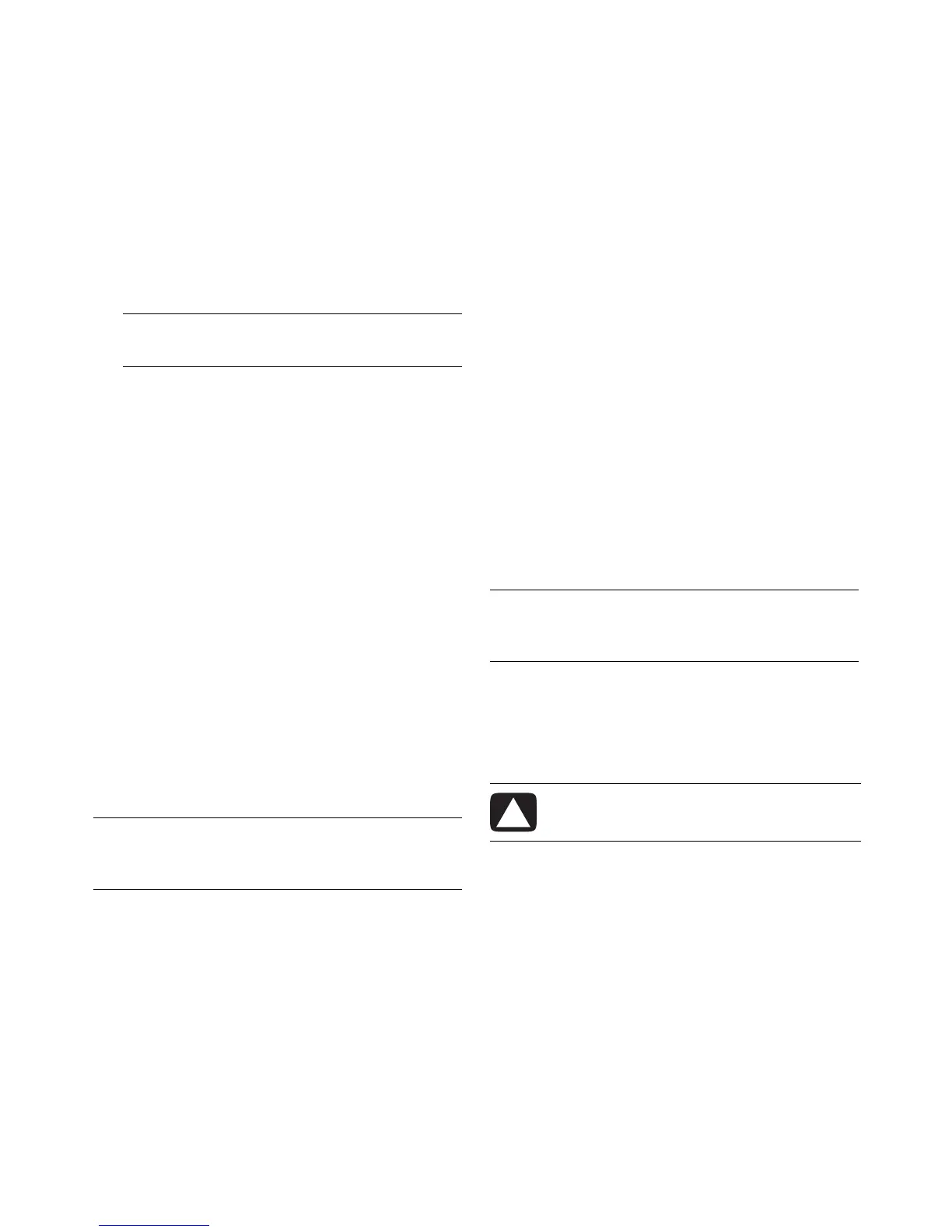26 疑難排解與維護手冊
5 在 [ 歡迎使用 Recovery Manager] 視窗中,按一
下 [ 高級選項 ] 按鈕。
6 選取可將您的電腦恢復到原始出廠狀態的系統復
原選項,然後按一下 [ 下一步 ]。
7 在下一個提示視窗出現時,請依照指示按一下
[ 下一步 ]。
接著會重新開機。
8 在歡迎視窗中,按一下 [ 下一 步 ]。
9 出現執行系統復原的提示時,請按一下 [ 否 ],
然後按一下 [ 下一步 ]。
10 按一下 [ 是 ] 執行系統復原,然後按一下
[ 下一步 ]。
11 如果系統提示您備份檔案
且您還沒有備份檔案,
請按一下 [ 是 ]。否則,請按一下 [ 否 ],接著按
一下 [ 下一步 ]。
接著會開始進行系統復原。完成系統復原後,電
腦會重新開機。
12 完成註冊程序,然後等到看見桌面出現為止。
13 關閉電腦、重新連接所有週邊裝置,然後再重新
開機。
14 執行第 27 頁的 「執行復原後程序」的程序。
系統啟動時執行系統復原
如果 Windows Vista 沒有回應,但電腦正常運作中,
請使用這些步驟來執行系統復原:
1 關閉電腦。如有需要,請按住電源按鈕直到電腦
關閉為止。
2 中斷所有和電腦連接的週邊裝置 (顯示器、鍵盤
和滑鼠除外)。
3 按一下電源按鈕啟動電腦。
4 接著,當您看見原廠公司標誌畫面出現時,請重
複按鍵盤上的 F11 鍵,直到 Recovery Manager
視窗開啟為止。
5 按一下 [ 高級選項 ]。
6 在 [ 高級 選項 ] 視窗中,按一下 [ 系統恢復 ],然
後按一下 [ 下一 步 ]。
7 如果系統提示您備份檔案且您已備份檔案,請按
一下 [ 否 ],然後按一下 [ 下一步 ]。
接著會開始進行系統復原。完成系統復原後,電
腦會重新開機。
8 完成註冊程序,然後等到看見桌面出現為止。
9 關閉電腦、重新連接所有週邊裝置,然後再重新
開機。
10 執行第 27 頁的 「執行復原後程序」的程序。
從復原光碟啟動系統復原
本節包含使用您按照第 24 頁的 「建立復原光碟」說
明所建立的復原光碟,來執行系統復原的程序。
若要使用復原光碟執行系統復原程式:
1 如果電腦正常運作中,請建立備份 CD 或 DVD,
其中包含所有您要儲存的資料檔案。完成備份後,
請從光碟機托槽取出備份光碟。
2 將復原光碟 #1 插入正確的光碟機托槽 (CD 或
DVD), 然後關閉托槽。
注意事項: 如果您的系統沒有偵測到復原磁碟分
割區,則會提示您插入復原光碟。
注意事項: 系統復原會刪除您在購買電腦後所建立或
安裝的所有資料和程式。因此,請確定您已將所有要
保留的資料備份到卸除式磁碟。
注意事項: 系統復原會刪除您在購買電腦後所建立或
安裝的所有資料和程式。因此,請確定您已將所有要
保留的資料備份到卸除式磁碟。
警告事項: 將會刪除硬碟上的所有資料。如果您沒
有備份,資料將會遺失。
